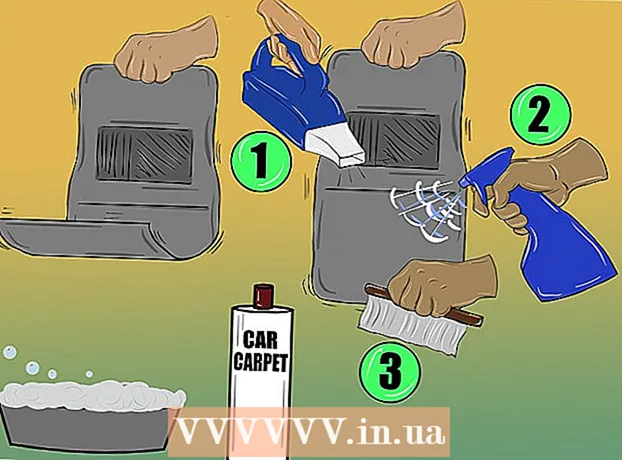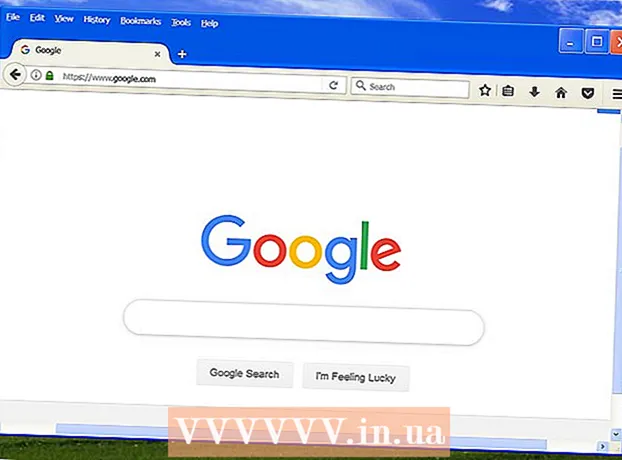Autor:
Louise Ward
Dátum Stvorenia:
8 Február 2021
Dátum Aktualizácie:
1 V Júli 2024

Obsah
SSL certifikáty (skratka pre Secure Socket Layer) sú spôsob, akým sú webové stránky a služby autentifikované na šifrovanie údajov odosielaných medzi nimi a zákazníkmi. Protokol SSL sa dá použiť aj na overenie, že ste pripojení k požadovanej správnej službe (napríklad, či som skutočne prihlásený do svojho poskytovateľa e-mailových služieb alebo je to iba kópia typu phishing)? Ak poskytujete webovú stránku alebo službu, ktorá vyžaduje zabezpečené pripojenie, bude možno potrebné overiť vašu dôveryhodnosť nainštalovaním certifikátu SSL. Postup nájdete v nasledujúcom článku.
Kroky
Metóda 1 zo 4: použitie Microsoft Internet Information Services (IIS)
Inicializujte kód žiadosti o overenie CSR (skratka pre žiadosť o podpísanie certifikátu). Pred zakúpením a inštaláciou certifikátu SSL musíte na serveri vygenerovať kód CSR. Tento súbor obsahuje verejné a kľúčové informácie o serveri a je nevyhnutný na inicializáciu súkromného kľúča. Kód CSR v IIS 8 môžete vygenerovať iba niekoľkými kliknutiami:
- Otvorte Správcu servera.
- Kliknite na Nástroje a vyberte Správcu internetovej informačnej služby (IIS).
- Pod zoznamom Pripojenia vyberte klienta, na ktorý inštalujete certifikát.
- Otvorte nástroj Certifikáty servera.
- Kliknite na odkaz Vytvoriť žiadosť o certifikát v pravom hornom rohu pod zoznamom akcií.
- Vyplňte sprievodcu Vyžiadať certifikát. Budete musieť zadať dvojciferný kód krajiny, štát alebo provinciu, mesto alebo obec, úplný názov spoločnosti, názov odvetvia (napríklad IT alebo marketing) a adresu webovej stránky (často nazývanú názov). doména).
- Ako predvolené nechajte pole „Poskytovateľ kryptografických služieb“.
- Nastavte „Bit length“ na „2048“.
- Pomenujte súbor so žiadosťou o certifikát. Nezáleží na tom, aký je názov súboru, pokiaľ ho nájdete späť vo svojom archíve.

Kúpte si certifikát SSL. Existuje celý rad online služieb, ktoré ponúkajú certifikáty SSL. Musíte si zvoliť renomovanú službu, aby ste zaistili bezpečnosť samotnej webovej stránky a všetkých zákazníkov. Medzi populárne služby patria: DigiCert, Symantec, GlobalSign atď. Najvhodnejšia služba bude závisieť od vašich potrieb (viacnásobné certifikácie, podnikové riešenia atď.).- Musíte nahrať súbor CSR do certifikačnej služby. Tento súbor sa použije na inicializáciu certifikátu pre váš server. Poskytovatelia nás často žiadajú o nahranie súborov, niektoré ďalšie služby iba kopírujú obsah súboru CSR.

Stiahnite si certifikát. Medziproduktový certifikát je potrebné stiahnuť zo služby, od ktorej ste si certifikát zakúpili. Primárny certifikát vám bude zaslaný e-mailom alebo do klientskej oblasti webovej stránky.- Premenujte primárny certifikát na „tenntrangweb.cer“.
Znova otvorte nástroj Serverové certifikáty v IIS. Tu kliknite na odkaz „Vyplniť žiadosť o certifikát“ pod odkazom „Vytvoriť žiadosť o certifikát“, na ktorý ste klikli, aby ste predtým iniciovali CSR.

Vyhľadajte súbor s certifikátom. Po vyhľadaní súboru v počítači budete musieť dať súboru blízky názov, aby ste mohli certifikát na serveri ľahko rozpoznať. Uložte certifikát v osobnom obchode „Personal“ a potom kliknutím na tlačidlo OK certifikát nainštalujte.- Certifikát sa zobrazí v zozname. Ak to nevidíte, skontrolujte, či používate rovnaký server, na ktorom ste vygenerovali kód CSR.
Priraďte certifikát k webovej stránke. Teraz, keď je certifikát nainštalovaný, pokračujte odkazom na web, ktorý chcete chrániť. Rozbaľte priečinok „Weby“ v zozname Pripojenia a kliknite na web, ktorý chcete chrániť.
- Kliknite na odkaz Viazania v zozname Akcie.
- V zobrazenom okne Väzby stránok kliknite na tlačidlo Pridať.
- V rozbaľovacej ponuke Typ vyberte možnosť https a potom v rozbaľovacej ponuke Certifikát SSL vyberte nainštalovaný certifikát.
- Kliknite na OK a potom vyberte Zavrieť.
Nainštalujte prechodný prechodný certifikát. Vyhľadajte prechodný certifikát, ktorý ste si stiahli od poskytovateľa služieb. Niektoré služby ponúkajú iba jeden certifikát na inštaláciu, iné ponúkajú viac. Skopírujte tieto certifikáty do vyhradeného adresára na serveri.
- Po skopírovaní certifikátu musíte dvakrát kliknúť a otvoriť podrobnosti certifikátu.
- Kliknite na kartu Všeobecné. Kliknite na tlačidlo „Inštalovať certifikát“ v dolnej časti okna.
- Vyberte možnosť „Umiestniť všetky certifikáty do nasledujúceho obchodu“ a potom vyhľadajte miestny obchod. Miestne obchody môžete vyhľadať začiarknutím políčka „Zobraziť fyzické obchody“, výberom položky Stredné certifikáty a kliknutím na položku Miestny počítač.
Reštartujte IIS. Predtým, ako začnete distribuovať certifikát, musíte reštartovať server IIS. Ak chcete IIS reštartovať, kliknite na Štart a vyberte Spustiť. Zadajte príkaz „IISREset“ a stlačte kláves Enter.Zobrazí sa príkazový riadok a bude obsahovať stav reštartu služby IIS.
Kontrola certifikátu. Pomocou rôznych webových prehľadávačov skontrolujte, či certifikát funguje správne. Pripojte sa k svojmu webu pomocou protokolu „https: //“, aby ste vynútili pripojenie SSL. Na paneli s adresou sa objaví ikona visacieho zámku, zvyčajne na zelenom pozadí. reklama
Metóda 2 zo 4: Používanie Apache
Inicializujte kód CSR. Pred zakúpením a inštaláciou certifikátu SSL musíte na serveri vygenerovať kód CSR. Tento súbor obsahuje verejné a kľúčové informácie o serveri a je nevyhnutný na inicializáciu súkromného kľúča. Kód CSR môžete vygenerovať priamo z príkazového riadku Apache:
- Spustite obslužný program OpenSSL. Nájdete na / usr / local / ssl / bin /
- Vytvorte pár kľúčov zadaním nasledujúceho príkazu:
- Vytvorte prístupovú frázu. Túto prístupovú frázu zadáte pri každej interakcii s párom kľúčov.
- Spustite proces inicializácie CSR. Keď sa zobrazí výzva na vytvorenie súboru CSR, zadajte nasledujúci príkaz:
- Vyplňte požadované informácie. Budete musieť zadať dvojciferný kód krajiny, štát alebo provinciu, mesto alebo obec, úplný názov spoločnosti, názov odvetvia (napríklad IT alebo marketing) a adresu webovej stránky (často nazývanú názov). doména).
- Vytvorte súbor CSR. Po zadaní informácií spustite nasledujúci príkaz na inicializáciu súboru CSR na serveri:
Kúpte si certifikát SSL. Existuje celý rad online služieb, ktoré ponúkajú certifikáty SSL. Musíte si zvoliť renomovanú službu, aby ste zaistili bezpečnosť samotnej webovej stránky a všetkých zákazníkov. Medzi populárne služby patria: DigiCert, Symantec, GlobalSign atď. Najvhodnejšia služba bude závisieť od vašich potrieb (viacnásobné certifikácie, podnikové riešenia atď.).
- Musíte nahrať súbor CSR do certifikačnej služby. Tento súbor sa použije na inicializáciu certifikátu pre váš server.
Stiahnite si certifikát. Sprostredkujúci certifikát je potrebné stiahnuť zo služby, u ktorej si certifikát objednáte. Primárny certifikát sa odošle e-mailom alebo do klientskej oblasti webovej stránky. Váš kľúč by mal vyzerať asi takto:
- Ak je certifikát v textovom súbore, musíte pred nahraním zmeniť príponu súboru na .RT
- Skontrolujte vložený kľúč. Na obidvoch stranách riadkov ZAČÍNAME a KONCOVÉ OSVEDČENIE bude po obidvoch stranách 5 pomlčiek „-“. Skontrolujte tiež, či v kľúči nie sú vložené žiadne medzery alebo konce riadkov.
Nahrajte certifikát na server. Certifikát bude v adresári vyhradenom pre súbory kľúčov a certifikátov. Napríklad: / usr / local / ssl / crt /. Všetky certifikáty musia byť uložené v rovnakom priečinku.
Otvorte súbor „Httpd.conf“ v textovom editore. Niektoré verzie Apache majú súbor „ssl.conf“ pre certifikáty SSL. Potrebujete upraviť iba jeden súbor, ak máte oba. Pridajte nasledujúce riadky do sekcie Virtuálny hostiteľ:
- Po dokončení uložte zmeny do súboru. V prípade potreby súbor znova načítajte na server.
Reštartujte server. Po zmene súboru môžete začať používať certifikát SSL reštartovaním servera. Väčšinu verzií je možné reštartovať zadaním nasledujúceho príkazu:
Kontrola certifikátu. Pomocou rôznych webových prehľadávačov skontrolujte, či certifikát funguje správne. Pripojte sa k svojmu webu pomocou protokolu „https: //“, aby ste vynútili pripojenie SSL. Na paneli s adresou sa objaví ikona visacieho zámku, zvyčajne na zelenom pozadí. reklama
Metóda 3 zo 4: Použite Exchange
Inicializujte kód CSR. Pred zakúpením a inštaláciou certifikátu SSL musíte na serveri vygenerovať kód CSR. Tento súbor obsahuje verejné a kľúčové informácie o serveri a je nevyhnutný na inicializáciu súkromného kľúča.
- Otvorte konzolu Exchange Management Console. Kliknite na Štart> Programy> Microsoft Exchange 2010> Exchange Management Console.
- Po spustení programu kliknite na odkaz Spravovať databázy v strede okna.
- Vyberte „Konfigurácia servera“. Táto možnosť sa nachádza na ľavom paneli. Kliknite na odkaz „Nový certifikát výmeny“ v zozname Akcie na pravej strane obrazovky.
- Zadajte pamätný názov certifikátu. Toto je voliteľné, ak to cítite za seba (nemá to vplyv na certifikát).
- Zadajte informácie o konfigurácii. Exchange automaticky vyberie príslušnú službu, ale ak server nie je vybraný, musíte si ho nastaviť sami. Skontrolujte, či sú vybraté všetky služby, ktoré potrebujete chrániť.
- Zadajte informácie o svojej organizácii. Budete musieť zadať dvojciferný kód krajiny, štát alebo provinciu, mesto alebo obec, úplný názov spoločnosti, názov odvetvia (napríklad IT alebo marketing) a adresu webovej stránky (často nazývanú názov). doména).
- Vyberte umiestnenie a názov súboru CSR, ktorý sa chystáte inicializovať. Poznačte si, kde je tento súbor uložený pre ďalší proces objednávky certifikátu.
Kúpte si certifikát SSL. Existuje celý rad online služieb, ktoré ponúkajú certifikáty SSL. Musíte si zvoliť renomovanú službu, aby ste zaistili bezpečnosť samotnej webovej stránky a všetkých zákazníkov. Medzi populárne služby patria: DigiCert, Symantec, GlobalSign atď. Najvhodnejšia služba bude závisieť od vašich potrieb (viacnásobné certifikácie, podnikové riešenia atď.).
- Musíte nahrať súbor CSR do certifikačnej služby. Tento súbor sa použije na inicializáciu certifikátu pre váš server. Poskytovatelia nás často žiadajú o nahranie súborov, niektoré ďalšie služby iba kopírujú obsah súboru CSR.
Stiahnite si certifikát. Sprostredkujúci certifikát je potrebné stiahnuť zo služby, u ktorej si certifikát objednáte. Primárny certifikát sa odošle e-mailom alebo do klientskej oblasti webovej stránky.
- Skopírujte prijatý súbor s certifikátom na server Exchange.
Nainštalujte prechodné certifikáty. Vo väčšine prípadov môžete dodané údaje certifikátu skopírovať do textového dokumentu a uložiť ich ako „intermediate.cer“. Otvorte program Microsoft Manage Console (MMC) kliknutím na tlačidlo Štart, výberom príkazu Spustiť a zadaním príkazu „mmc“.
- Kliknite na položku Súbor a vyberte možnosť Pridať alebo odstrániť Snap In.
- Kliknite na Pridať, vyberte Certifikáty a potom znova na Pridať.
- Vyberte účet počítača a kliknite na tlačidlo Ďalej. Ako miesto uloženia vyberte Miestny počítač. Kliknite na tlačidlo Dokončiť a potom na tlačidlo OK. Vrátite sa späť do MMC.
- Vyberte položku Certifikáty v MMC. Vyberte možnosť „Sprostredkovateľské certifikačné autority“ a potom vyberte položku Certifikáty.
- Pravým tlačidlom myši kliknite na položku Certifikáty, vyberte položku Všetky úlohy a potom vyberte položku Importovať. Pomocou sprievodcu načítajte prechodné certifikáty, ktoré ste si stiahli od poskytovateľa služieb.
V konzole Exchange Management Console otvorte sekciu „Konfigurácia servera“. V kroku 1 sa dozviete, ako otvoriť „Konfigurácia servera“. Potom kliknite na certifikát v strede okna a potom v zozname Akcie kliknite na odkaz „Dokončiť nevybavenú žiadosť“.
- Vyhľadajte hlavný súbor certifikátu a kliknite na tlačidlo Dokončiť. Po nahraní certifikátu kliknite na tlačidlo Dokončiť.
- Ignorovať všetky chyby hlásiace, že proces zlyhal; Toto je častá chyba.
- Aktivujte certifikát. Po nainštalovaní certifikátu kliknite na odkaz „Priradiť služby k certifikátu“ v dolnej časti zoznamu Akcie.
- V zobrazenom zozname vyberte server a kliknite na Ďalej.
- Vyberte server, ktorý chcete chrániť pomocou certifikátu. Kliknite na Ďalej, potom vyberte Priradiť a kliknite na Dokončiť.
Metóda 4 zo 4: Použite cPanel
Inicializujte kód CSR. Pred zakúpením a inštaláciou certifikátu SSL musíte na serveri vygenerovať kód CSR. Tento súbor obsahuje verejné a kľúčové informácie o serveri a je nevyhnutný na inicializáciu súkromného kľúča.
- Prihláste sa do cPanel. Otvorte ovládací panel a vyhľadajte Správcu SSL / TLS.
- Kliknite na odkaz „Generovať, zobraziť, nahrať alebo odstrániť svoje súkromné kľúče“ (Generovať, zobraziť, nahrať alebo odstrániť súkromné kľúče).
- Posuňte sa nadol do sekcie „Generovať nový kľúč“. Zadajte názov domény alebo vyberte z rozbaľovacej ponuky. Ako „Veľkosť kľúča“ vyberte 2048. Kliknite na tlačidlo Generovať.
- Kliknite na „Vrátiť sa do správcu SSL“. V hlavnej ponuke vyberte odkaz „Generovať, zobraziť alebo odstrániť žiadosti o podpis SSL certifikátu“.
- Zadajte informácie o svojej organizácii. Budete musieť zadať dvojciferný kód krajiny, štát alebo provinciu, mesto alebo obec, úplný názov spoločnosti, názov odvetvia (napríklad IT alebo marketing) a adresu webovej stránky (často nazývanú názov). doména).
- Kliknite na tlačidlo Generovať. Zobrazí sa kód CSR. Môžete pokračovať v kopírovaní a zadaní tohto kódu do objednávkového formulára certifikátu. Ak služba vyžaduje súbor CSR, skopírujte kód do textového editora a uložte ho ako súbor .csR.
Kúpte si certifikát SSL. Existuje celý rad online služieb, ktoré ponúkajú certifikáty SSL. Musíte si zvoliť renomovanú službu, aby ste zaistili bezpečnosť samotnej webovej stránky a všetkých zákazníkov. Medzi populárne služby patria: DigiCert, Symantec, GlobalSign atď. Najvhodnejšia služba bude závisieť od vašich potrieb (viacnásobné certifikácie, podnikové riešenia atď.).
- Musíte nahrať súbor CSR do certifikačnej služby. Tento súbor sa použije na inicializáciu certifikátu pre váš server.Poskytovatelia nás často žiadajú o nahranie súborov, niektoré ďalšie služby iba kopírujú obsah súboru CSR.
Stiahnite si certifikát. Sprostredkujúci certifikát je potrebné stiahnuť zo služby, u ktorej si certifikát objednáte. Primárny certifikát sa odošle e-mailom alebo do klientskej oblasti webovej stránky.
Znova otvorte ponuku Správca SSL v cPanel. Kliknite na odkaz „Generovať, zobraziť, nahrať alebo odstrániť certifikáty SSL“ (Generovať, zobraziť, nahrať alebo odstrániť certifikáty SSL). Kliknutím na tlačidlo Odovzdať vyhľadajte certifikát, ktorý ste dostali od poskytovateľa služieb. Ak je certifikát stiahnutý ako text, vložte text certifikátu do rámu prehliadača.
Kliknite na odkaz „Inštalovať certifikát SSL“. Inštalácia certifikátu SSL bude dokončená. Server sa reštartuje a certifikát bude doručený.
Kontrola certifikátu. Pomocou rôznych webových prehľadávačov skontrolujte, či certifikát funguje správne. Pripojte sa k svojmu webu pomocou protokolu „https: //“, aby ste vynútili pripojenie SSL. Na paneli s adresou sa objaví ikona visacieho zámku, zvyčajne na zelenom pozadí. reklama